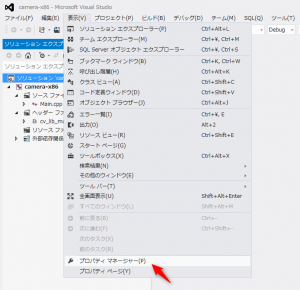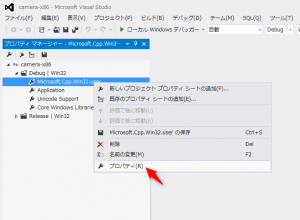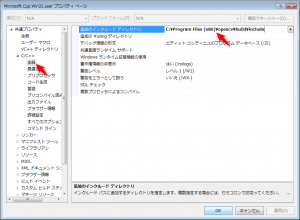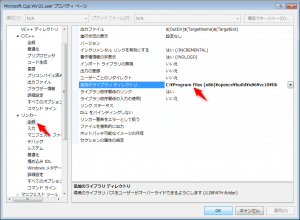Table of Contents
本実習では,画像処理にOpenCVを用いる.
大学の実習環境にインストールされているのはOpenCV 2.3.1である.
最新の3系とはライブラリの構成や使用できる関数に若干の違いがあるので注意.
OpenCVが提供している機能については,
http://docs.opencv.org/
を見るのがよい.
英語なのでハードルが高いという人は,書籍が多数出版されているので,
参考にするのがよいだろう.
ただし機能が網羅されているわけではないので注意.
他に参考になるページ
1 新しいプロジェクトの作成
Win32コンソールアプリケーションとして,CameraTestプロジェクトを作成する.
作成方法については,一つ前のドキュメントを参照.
2 ソースコードの追加
2.1 ダウンロード
本実習では基本的にソースコードは自分で打ち込むことを推奨するが,
本日は動作確認が重要なのでダウンロードで済ませることにする.
以下にあるCameraTest.zipをダウンロードして解凍(展開)し,中にあるMain.cppおよびcv_lib_macro.hを
CameraTestプロジェクトのフォルダに保存する.
2.2 プロジェクトへの追加
ソリューションエクスプローラーのCameraTestの上で右クリックしてメニューを出し,
追加 > 既存の項目… を選択する.
先程ダウンロードしたMain.cppとcv_lib_macro.hがフォルダ内にあるはずなので,
追加する.
一つずつ追加してもよいが,両方選択(ドラッグして囲むか,CTRLを押しながらクリック)して,「追加」をクリックすると複数ファイルの追加を一度に行える.
3 OpenCVライブラリを使用するための環境設定
OpenCVライブラリを使用するためには,
Visual Studioにライブラリのある場所を教える必要がある.
正確には,ヘッダファイル(.h)のあるフォルダ,ライブラリファイル(.lib)の
あるフォルダの指定が必要である.
プロジェクトごとに設定しても一応事足りるのであるが,
新しいプロジェクトを作成するたびに設定しなくてはならないため,面倒である.
ここでは,Visual Studioの環境として設定してしまう方法について説明する.
メニューから 表示 > プロパティマネージャーを開く.
ツリーメニューを展開し,Debug | Win32 の下にある Microsoft.Cpp.Win32.user
を右クリックし,メニューから「プロパティ」をクリックする.
プロパティページが開くので,左側のメニューから
共通プロパティ > C/C++ > 全般 を選択し,
追加のインクルードディレクトリ に
C:\Program Files (x86)\opencv\build\include
を追加する.「適用」をクリックする.
同じくプロパティページの
共通プロパティ > リンカー > 全般 を選択し,
追加のライブラリディレクトリ に
z:\lib
を追加する(2015/10/13変更).「OK」をクリックする.
以上の設定をしておくことにより,今後Visual Studio 2012で開発する全ての
プロジェクトにおいて,OpenCVライブラリのディレクトリに関連する設定は不要になる.
4 実行
実行方法は最初に作成したhelloと同じであるが,本プログラムはユーザにより
終了させられるまで実行が続くため,デバッグ開始で実行してもよい.
5 解説
ソースコードを見ながら,簡単に解説を行う.